ملاحظة: تم تحقيق الغرض المطلوب من هذه المقالة وستتم إزالتها قريباً. لمنع مشاكل "لم يتم العثور على الصفحة"، نقوم بإزالة الارتباطات التي نعرف ماهيتها. إذا قمت بإنشاء ارتباطات تؤدي إلى هذه الصفحة، يُرجى إزالتها وسنقوم معاً بالحفاظ على اتصال الويب.
قدم Excel 2016 مجموعة فعالة من الأدوات تسمى الحصول على & التحويل. تمكنك هذه الأدوات، استنادا إلى تقنية Power Query، من توصيل البيانات التي تأتي من مجموعة متنوعة من المصادر ودمجها وتشكيلها بسهولة. سيرشدك البرنامج التعليمي & Get & إلى الأساسيات.
يسرنا الإعلان عن التحديث الرئيسي التالي لاستيراد البيانات وتشكيل الوظائف في Excel – تجربة الحصول على البيانات & التحويل. باستخدام تحديث شهر مارس 2017 Microsoft 365 ، قمنا بتعزيز وظائف استيراد البيانات في Excel وإعادة ترتيب الأزرار على علامة التبويب بيانات، بحيث أصبح من السهل أكثر من أي وقت مضى الاستفادة الكاملة من قدرات الحصول على & Transform.
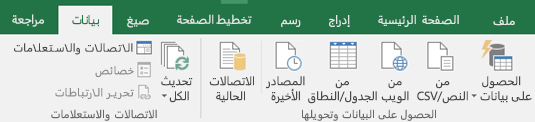
باستخدام تجربة الحصول & التحويل الموحد، يمكنك الاستفادة من مجموعة متكاملة وحديثة من قدرات استيراد البيانات وتشكيلها في Excel. يمكنك بسهولة الاتصال بالبيانات والحصول عليها من مجموعة متنوعة من مصادر البيانات الشائعة مثل الملفات وقواعد البيانات وخدمات Azure و Online والمزيد. كما يمكنك تشكيل هذه البيانات بطرق فعالة من خلال فرز أنواع البيانات وتغييرها وتقسيم الأعمدة وتجميع البيانات وما إلى ذلك. إن العرض المتزايد باستمرار للموصلات الجديدة وتحويلات سهلة الأداء هي التي تجعل الحصول على & أداة مفيدة لتوفير الوقت في عملك اليومية.
تجدر الإشارة إلى أن التجربة الجديدة تحل محل معالجات استيراد البيانات القديمة القديمة، والتي كانت متوفرة ضمن بيانات > الحصول على بيانات خارجية. ومع ذلك، لا يزال يمكن الوصول إليها إذا أردت ذلك. راجع: كيف يمكنني استعادة تجربة الحصول على البيانات الخارجية القديمة؟
ملاحظة: تتوفر هذه الميزة فقط في Excel إذا كان لديك اشتراك Microsoft 365. إذا كنت مشتركا فيMicrosoft 365 ، فتأكد منأن لديك الإصدار الأخير من Office .
كيف يمكنني الحصول على بيانات من مصادر شائعة مثل ملفات CSV أو الويب؟
نحن نعلم أن المستخدمين الذين يستوردون البيانات يحبون الحصول على الموصلات الأكثر شيوعا التي يمكن الوصول إليها بسهولة على الشريط. في هذا التحديث، حاولنا اتباع هذا المبدأ وحافظنا على التجربة متناسقة مع ما اعتدت عليه. يمكنك الآن العثور على الموصلات الثلاثة العلوية التالية المتوفرة ضمن المقطع الحصول على & البيانات وتحويلها من علامة التبويب بيانات: من نص/CSVومنويب ومن جدول/نطاق.
من Text/CSV
باستخدام هذا الموصل، يمكنك بسهولة استيراد البيانات من ملفات النص (*.txt) أو القيم المفصولة ب فاصلة (*.csv) أو ملفات النص المنسق (*.prn). يستند هذا الموصل الحديث إلى تقنية Power Query، ويحل مكان المعالج القديم من النص.
لبدء استيراد البيانات باستخدام الموصل الجديد، انقر فوق بيانات > من النص/CSV، واختر الملف المصدر، ثم انقر فوق موافق. يقوم موصل "من النص/CSV" الجديد والمحسن بتحليل بنية ملف الإدخال، ويطبق تلقائيا إعدادات الاستيراد ذات الصلة. ويمكنه تقسيم الأعمدة حسب المايول، والترويج للصف الأول الذي سيتم استخدامه كرقام أعمدة، والمزيد.
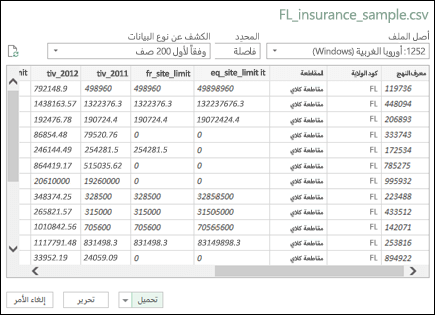
إذا لم تكن المعاينة بالطريقة التي تريدها، يمكنك تكوين إعدادات الاستيراد الأساسية مثل أصل الملف أو تحديد أو منطق الكشف عن نوع البيانات مباشرة هناك. استنادا إلى اختياراتك، يتم تحديث معاينة البيانات تلقائيا.
يمكنك بعد ذلك النقر فوق تحميل لتحميل البيانات مباشرة إلى ورقة العمل، أو النقر فوق السهم إلى بجانب تحميل لتحميل البيانات إلى نموذج البيانات. إذا كنت تريد تطبيق عمليات تحويل إضافية للبيانات في محرر الاستعلام، انقر فوق تحرير.
من Web
باستخدام هذا الموصل، يمكنك "كشط" البيانات من صفحات HTML. هذا موصل حديث آخر يستند أيضا إلى تقنية Power Query، ويحل محل معالج "من ويب" القديم.
لبدء استخدامه، انقر فوق بيانات > من ويب، وحدد عنوان URL للصفحة الهدف، ثم انقر فوق موافق. تظهر قائمة بكل الجداول على الصفحة في مربع الحوار "المتنقل". لديك خيار التفاعل مع صفحة الويب في طريقة عرض الجدول أو طريقة عرض ويب. باستخدام طريقة عرض الجدول، انقر أولا فوق اسم جدول على اليمين، وستعرض البيانات من هذا الجدول على اليسار. باستخدام طريقة عرض ويب، يمكنك إما النقر فوق جدول من قائمة متصفح، أو من جزء معاينة طريقة عرض ويب. يمكنك تحديد جداول متعددة في أي من طريقتي العرض.
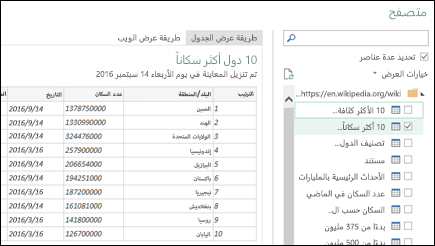
من جدول/نطاق
باستخدام هذا الموصل، يمكنك إنشاء استعلام جديد مرتبط جدول أو نطاق مسمى في ورقة عمل Excel. يمكنك بعد ذلك تحسين البيانات وتطبيق عمليات تحويل إضافية عليها في نافذة محرر الاستعلام.
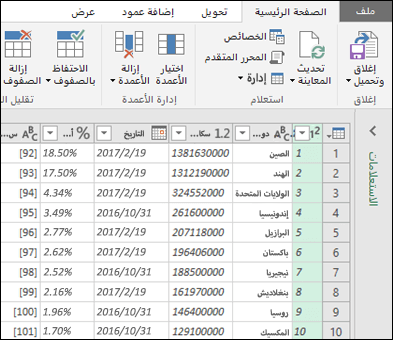
كيف يمكنني الحصول على بيانات من مصادر إضافية مثل ملف XML أو Microsoft SQL Server؟
يمكنك إنشاء استعلام جديد لاستيراد البيانات من مصدر بيانات واحد، مثل قاعدة بيانات Microsoft Access أو موجز OData، أو يمكنك استيراد بيانات من ملفات نصية متعددة في مجلد في الوقت نفسه.
عند النقر فوق بيانات > "الحصولعلى البيانات"، يتم تقديم مصادر البيانات المتوفرة لك في قائمة منسدلة. يتم تنظيم خيارات المصدر في فئات، بما في ذلك الملفات مثل مصنفات Excel أو ملفات XML أو المجلد بأكمله وقواعد البيانات مثل SQL Server أو Oracle أو خدمات Azure مثل HDInsight أو Blob Storage والخدمات عبر الإنترنت مثل قائمة SharePoint Online أو Salesforce ومجموعة متنوعة من المصادر الأخرى مثل OData أو ODBC.
قائمة الموصلات المتوفرة في تزايد مستمر.
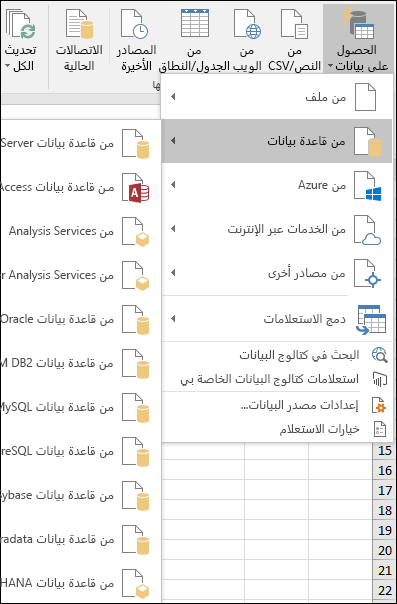
باستخدام هذا التحديث، قمنا أيضا بإزالة المعالجات القديمة التالية التي كانت متوفرة مسبقا ضمن المقطع الحصول على بيانات خارجية من علامة التبويب بيانات: من Access ومن ويب ومن نص ومن SQL Server ومن موجز بيانات OData ومن معالج استيراد بيانات XML ومن اتصال البيانات. إذا كنت بحاجة لأي سبب من الأسباب إلى استخدام أحد المعالجات القديمة التي تمت إزالتها، فشاهد: كيف يمكنني استعادة تجربة الحصول على البيانات الخارجية القديمة؟
ومع ذلك، هناك معالجان شائعان وفريدان تماما جزءا من مجموعة ميزات الحصول على بيانات خارجية القديمة وسيظلان في التجربة الجديدة: من Analysis Services ومن Microsoft Query. ويمكن العثور عليها ضمن البيانات > من قاعدة البيانات والبيانات > من فئات مصادر أخرى في التجربة الجديدة على التوالي.
كيف يمكنني الاستفادة من الحصول & التحويل لتنظيف البيانات وتشكيلها؟
الحصول & التحويل يتيح لك تنظيف البيانات وتشكيلها كخطوة أساسية لتحليل البيانات بشكل قوي. يمكنك إزالة الأعمدة وتصفية الصفوف وتغيير أنواع بيانات الأعمدة واستبدال القيم والمزيد. يتم ذلك من خلال نافذة محرر الاستعلام المخصصة التي تسهل كل عمليات تحويل البيانات وتعرضها.
بدل إلى علامة التبويب بيانات على الشريط، وانقر فوق الحصول على البيانات، واتصل بمصدر البيانات المطلوب (مثل الملف أو قاعدة البيانات) باستخدام أحد الموصلات المتوفرة، ومعاينة البيانات في نافذة "المستعرض".
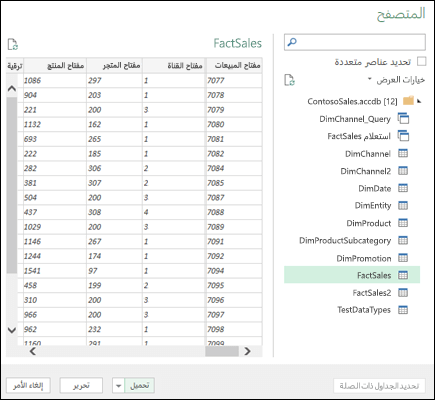
بعد ذلك، حدد الجداول التي تريد استيرادها وانقر فوق تحرير ل تشغيل نافذة محرر الاستعلام.
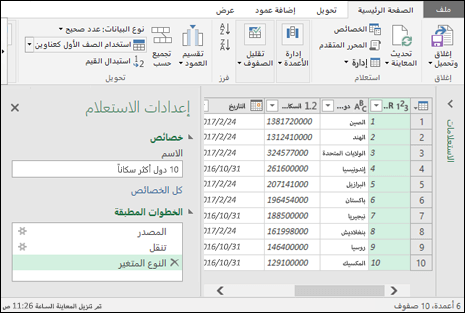
استخدم المجموعة العريضة من الأوامر المتوفرة من الشريط داخل نافذة محرر الاستعلام. يمكنك تطبيق تحويلات فعالة من خلال فرز البيانات وتصفيتها، وتحويل أنواع البيانات، وتقسيم الأعمدة أو دمجها، وتجميع البيانات والمزيد.
يتم تسجيل كل خطوات التحويل التي تطبقها على بياناتك، كما يتم حفظها كجزء من الاستعلام. يمكن ملاحظة التحويلات المسجلة وإدارتها عبر قسم الخطوات المطبقة داخل نافذة محرر الاستعلام، وستطبق على بياناتك مرة أخرى في كل مرة يتم فيها تحديث الاستعلام.
كيف يمكنني الحصول على بيانات من مصادر مستخدمة مؤخرا أو ملفات اتصال قاعدة بيانات Office (ODC) أو اتصالات مصنفات أخرى أو جداول أخرى؟
أحد السيناريوهات الأكثر شيوعا في منطقة استيراد البيانات هو الاتصال والحصول على البيانات من المصادر الأخيرة. يقوم المستخدمون في أغلب الأحيان بإنشاء مجموعة من المصادر المستخدمة بشكل متكرر التي يتصلون بها لاستيراد البيانات.
للاتصال باستعلام وإنشاءه من أحد مصادر البيانات الأخيرة، انقر فوق بيانات>الأخيرة. يمكنك بعد ذلك الاستعراض عبر المصادر المتصلة مؤخرا، وتحديد واحد، ثم النقر فوق اتصال للمتابعة مع تدفق الاستيراد.
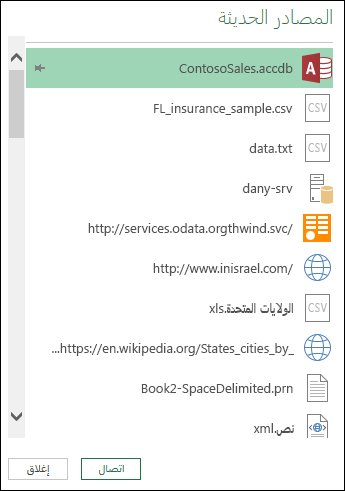
ثمة سيناريو شائع آخر وهو استيراد البيانات من الاتصالات أو الجداول الموجودة في المصنف. على سبيل المثال، قد ترغب في إنشاء PivotTable جديد استنادا إلى اتصال مصنف تم إنشاؤه مسبقا. أو، قد ترغب في إنشاء ارتباط واستيراد من مصدر بيانات باستخدام ملف اتصال قاعدة بيانات Office (ODC) الذي تم تعريفه بواسطة شخص داخل مؤسستك.
باستخدام هذا التحديث، ستكون قادرا على تصدير أي تعريف من تعريفات الاستعلامات إلى ملف ODC، ثم مشاركته عبر المصنفات أو مع زملاء العمل. لتصدير تعريف استعلام إلى ملف ODC، انقر ب زر الماوس الأيمن فوق استعلام في الجزء الجانبي & Connections، واختر تصدير ملف اتصال. سيحتوي ملف ODC الذي تم إنشاؤه على تعريف الاستعلام مع كل التبعيات، بما في ذلك إرشادات الاتصال بمصدر البيانات، والخطوات التي يتم تطبيقها على البيانات. هناك طريقة أخرى لتصدير تعريف استعلام وهي من خلال مربع الحوار خصائص الاستعلام الذي يمكن فتحه باختيار خصائص من قائمة سياق الاستعلام.
بعد تلقي ملف ODC، ستكون قادرا على استهلاكه واستيراد تعريف الاستعلام إلى المصنف. لاستيراد البيانات عبر آلية ODC، انقر فوق بيانات>الاتصالات الموجودة. سيظهر مربع الحوار الاتصالات الموجودة، ثم يمكنك الاستيراد من ملفات ODC المتوفرة أو اتصالات المصنفات أو الجداول الموجودة.
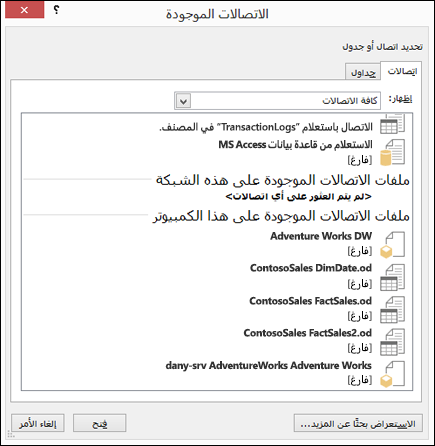
إذا كنت بحاجة إلى إنشاء ملف ODC سيتم استهلاكه بواسطة تطبيق آخر، مثل Visio أو Excel 2013 والأخرى، يمكنك القيام بذلك باستخدام الموصلات التالية: من قاعدة بيانات SQL Server، من قاعدة بيانات Microsoft Access، من موجز OData، من Analysis Services، من Microsoft Query أو معالج اتصال البيانات القديم . من المهم معرفة أنه عند استهلاك ملفات ODC من تطبيق آخر، سيعيد هذا التطبيق استخدام إرشادات الاتصال من ODC فقط، ولن يحتوي على أي خطوات تحويل قد يحتوي عليها الاستعلام الأصلي. إذا كنت بحاجة إلى استعادة القديم من Access ومن SQL Server ومن موصلات موجز بيانات OData، فشاهد: كيف يمكنني استعادة تجربة الحصول على البيانات الخارجية القديمة؟
كيف يمكنني إدارة استعلامات المصنفات والاتصالات الموجودة؟
عندما قدمنا الحصول على & التحويل إلى Excel 2016، قدمنا منهجية لاستيراد البيانات: الأولى هي تجربة Get & Transform الجديدة التي تستخدم الاستعلامات (وتعتمد أيضا على اتصالات المصنفات في الكواليس لتحديث عناصر المصنف وتحميلها). والثانية هي تجربة قديمة قديمة تستخدم اتصالات المصنف. تم أيضا إدارة استعلامات المصنفات والاتصالات بشكل منفصل. تم إدارة استعلامات المصنف من خلال جزء الاستعلامات المخصص، بينما كانت الاتصالات مدارة من خلال مربع الحوار اتصالات المصنف. أدى ذلك إلى حدوث إرباك بين المستخدمين لدينا.
باستخدام هذا التحديث، قمنا بمعالجة هذه المشكلة. يمكنك الآن الوصول إلى استعلامات المصنفات واتصالها وإدارتها من الجزء المخصص للاستعلامات & الاتصال. لفتح الجزء الجانبي، انقر فوق الزر بيانات > استعلامات & اتصالات.
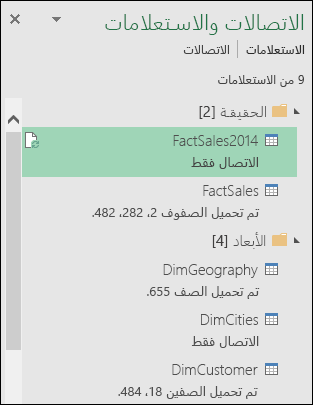
يتيح لك النقر فوق علامة التبويب استعلامات في أعلى الجزء استعراض الاستعلامات المتوفرة في المصنف وإدارتها. انقر بضغطة زر الماوس الأيمن فوق استعلام للوصول إلى قائمة سياق الاستعلام، التي تسمح لك بتنفيذ إجراءات إضافية. على سبيل المثال، يمكنك تحديث بيانات الاستعلام من المصدر الأساسي ونسخ/لصق الاستعلام وتحرير تحويلات الاستعلام باستخدام محرر الاستعلام والمزيد.
لقد قمنا أيضا بتبسيط إدارة الاستعلام واتصاله الأساسي من خلال مربع الحوار الجديد خصائص الاستعلام. اليوم، كلما أنشأت استعلاما جديدا في المصنف، يتم تلقائيا إنشاء كيان اتصال أساسي جديد في الكواليس، ويقترن بهذا الاستعلام. في حين أن دور الاستعلام هو الاتصال بمصدر البيانات وتطبيق عمليات تحويل البيانات المطلوبة فوقه، يتحكم الاتصال الأساسي في المكان الذي يتم تحميل البيانات فيه (على سبيل المثال، ورقة العمل أو نموذج البيانات)، بالإضافة إلى إعدادات التحديث لبيانات الاستعلام، مثل تكرار التحديث. باستخدام مربع الحوار الجديد خصائص الاستعلام، يمكنك بسهولة التحكم في كل خصائص الاستعلام، مثل الاسم أو إرشادات التحويل وخصائص الاتصال الأساسية، مثل إعدادات التحديث، بطريقة مركزية. لفتح مربع الحوار خصائص الاستعلام الجديد، انقر فوق الأمر خصائص من قائمة سياق الاستعلام في الجزء الجانبي & الاستعلامات.
يتيح لك النقر فوق علامة التبويب الاتصالات في أعلى الجزء الجانبي استعراض الاتصالات القديمة المتوفرة وإدارتها في المصنف المقترنة بوا أحد المعالجات القديمة مثل منالنص أو من خدماتالتحليل أو من Microsoft Query. انقر بضغطة زر الماوس الأيمن فوق اتصال للوصول إلى قائمة السياق. وستتمكن من تنفيذ إجراءات إضافية، مثل تحديث بيانات الاتصال من المصدر أو حذف الاتصال أو إدارة خصائص الاتصال من خلال مربع الحوار خصائص الاتصال المألوفة.
كيف يمكنني استعادة تجربة الحصول على البيانات الخارجية القديمة؟
تفوق تجربة الحصول & التحويل الجديدة قدرات التحويل وتقديم الموصلات مقارنة بالمعالجات القديمة. ومع ذلك، لا تزال هناك أوقات قد ترغب فيها في استخدام أحد المعالجات القديمة لاستيراد البيانات. على سبيل المثال، عندما تريد حفظ بيانات اعتماد تسجيل الدخول إلى مصدر البيانات كجزء من المصنف. (تجدر الإشارة إلى أن هذه الطريقة لا تتوافق مع معايير الأمان الحديثة، وعلى هذا النحو غير معتمدة في تجربة الحصول على & التحويل).
يمكنك الوصول إلى الموصلات القديمة من خلال تخصيص الشريط، أو يمكنك إعادة معالجات استيراد البيانات القديمة وإظهارها مباشرة ضمن القائمة المنسدلة بيانات > الحصول على البيانات عبر إعدادات التكوين الجديدة والسهلة من مربع الحوار خيارات Excel.
انتقل إلى ملف >خيارات > البيانات > إظهارمعالجات استيراد البيانات القديمة ، وحدد المعالجات القديمة التي تريد استخدامها:
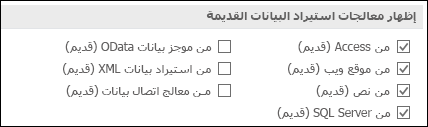
افتح القائمة المنسدلة > البيانات وافتح أحد معالجات استيراد البيانات القديمة المحددة مسبقا من الفئة "معالجات القديمة" المخصصة:
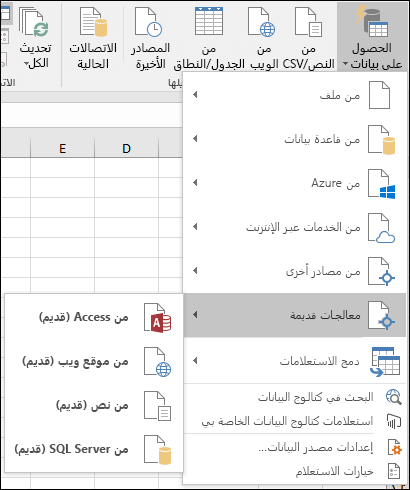
معلومات إضافية حول الحصول على & التحويل
إذا كنت تريد معرفة المزيد حول الحصول على & التحويل، فإن تعليمات Microsoft Power Query ل Excel هي أفضل مكان للبدء.
هل تحتاج إلى مزيد من المساعدة؟
ويمكنك دائماً الاستفسار من أحد الخبراء في مجتمع Excel التقني،أو الحصول على الدعم من خلال إجابات المجتمع،أو اقتراح ميزة جديدة أو تحسين عن طريق Excel User Voice.










